脱獄した iOS 14.0 ~ 14.8.1 デバイスに TrollStore をインストールする方法
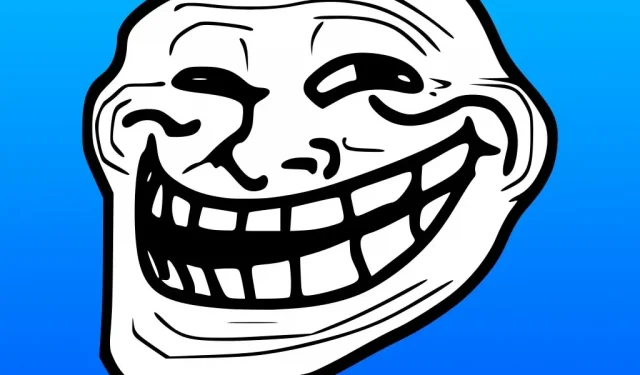
iOS 開発者 opa334 による TrollStore が最近大流行しています。この便利なユーティリティを使用すると、iOS および iPadOS 14.0 ~ 15.1.1 ユーザーはファイルに永続的に署名できます。iPhone または iPad 上で ipa を実行すると、7 日ごと (Apple 開発者アカウントの種類によっては毎年) にアプリに再署名する必要がなくなります。AltStore や Sideloady などの未公開ソリューションをダウンロードするときに通常行うのと同じです。
iOS デバイスおよび iPadOS 14.0 ~ 14.8.1 の場合、TrollStore をファイルとしてインストールできます。deb ファイルは、GitHub ページから直接ダウンロードして手動でインストールするか、できれば TrollHelper パッケージを使用します。TrollHelper パッケージは、お気に入りのパッケージ マネージャー アプリの Havoc リポジトリから利用可能です。
今日のチュートリアルでは、ジェイルブレイクされた iOS または iPadOS 14 デバイスに TrollStore をインストールするプロセスを説明します。これにより、ファイルに永続的に署名することの多くの利点を享受できるようになります。たとえば、ipa では、unc0ver であろうと Taurine であろうと、お気に入りの脱獄アプリに再署名する必要はありません。
ジェイルブレイクされた iOS 14.0 ~ 14.8.1 デバイスへの TrollStore のインストール
互換性のある iOS または iPadOS 14.0 ~ 14.8.1 デバイスに TrollStore のインストールを開始するには、次の手順に従ってください。
1) お気に入りのパッケージ管理アプリを開き、[検索] タブをクリックします。
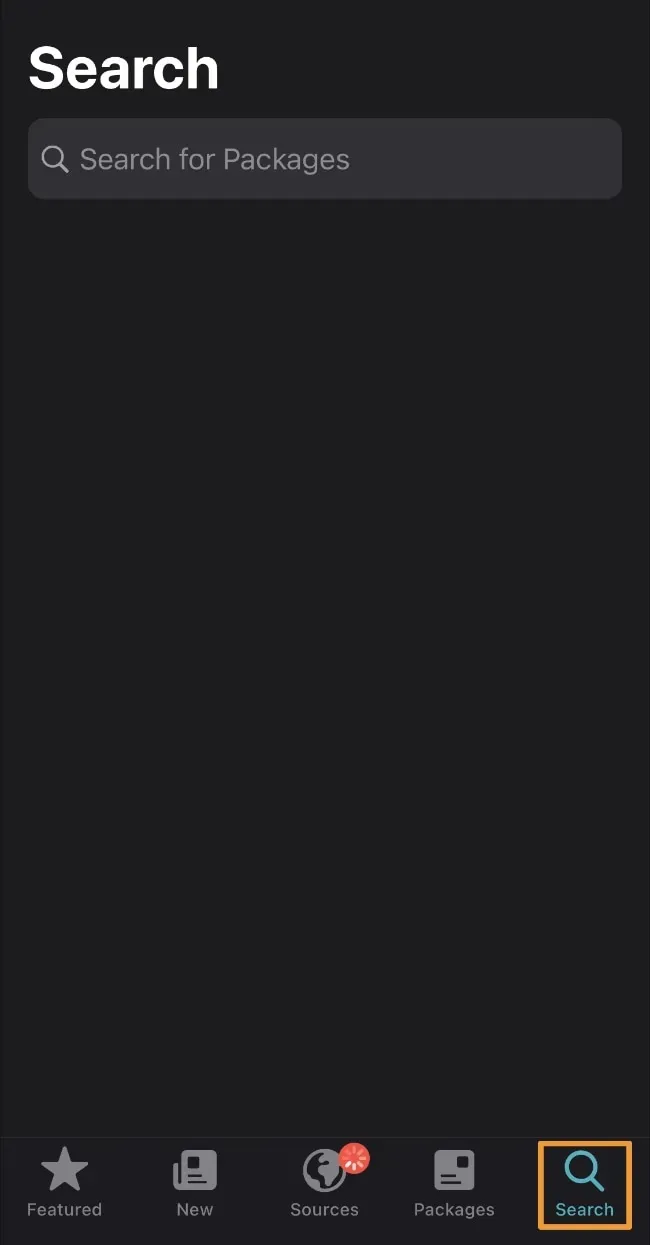
ノート。このガイドでは、Sileo を使用します。Cydia、Installer、Zebra、またはその他のパッケージ管理アプリケーションを使用する場合も手順は同様です。
2) 検索バーに「TrollStore」と入力し、TrollStore ヘルパー パッケージをクリックします。
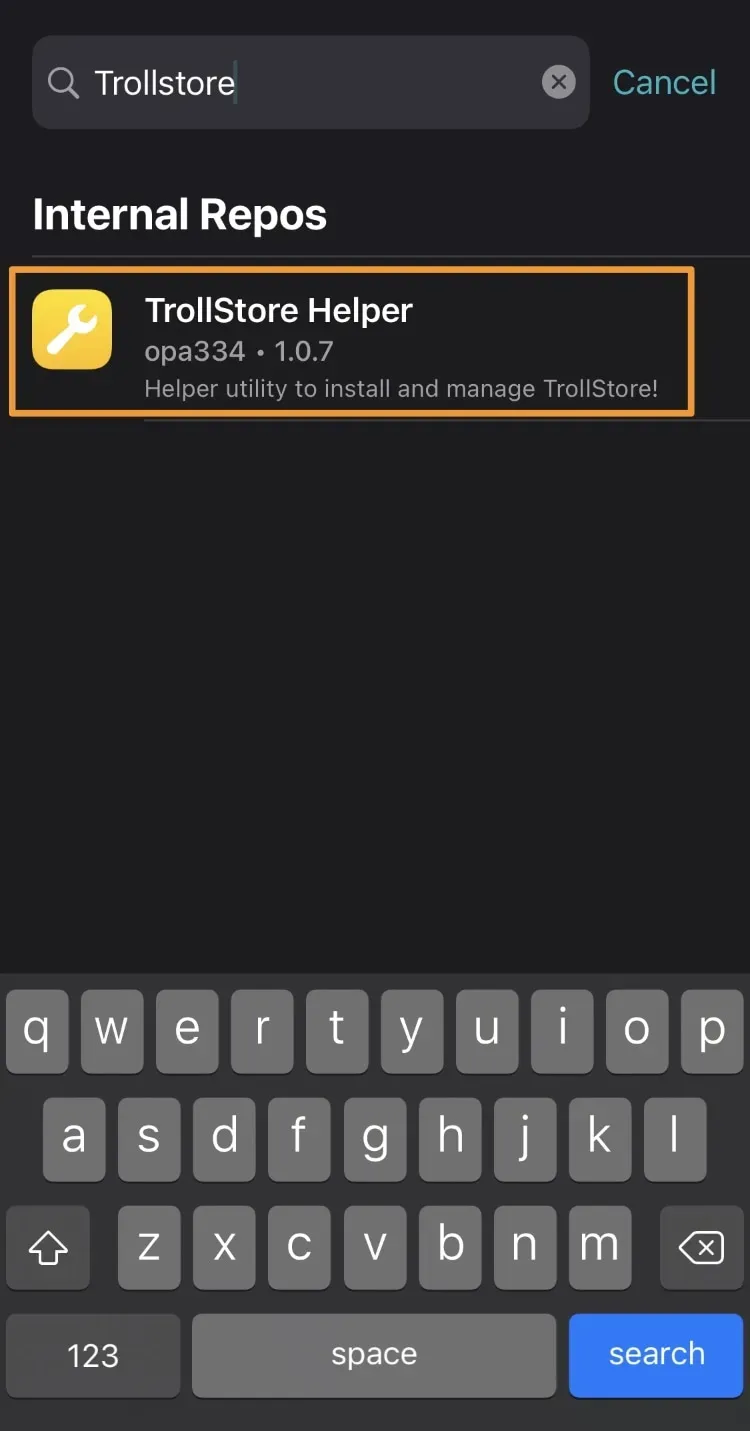
ノート。TrollStore Helper パッケージが表示されない場合は、Havoc リポジトリで使用するソースやその他のものを更新する必要がある場合があります。そうでない場合は、以下の URL を使用して、選択したパッケージ マネージャー アプリケーションに追加できます。
3) 「入手」ボタンをクリックします。
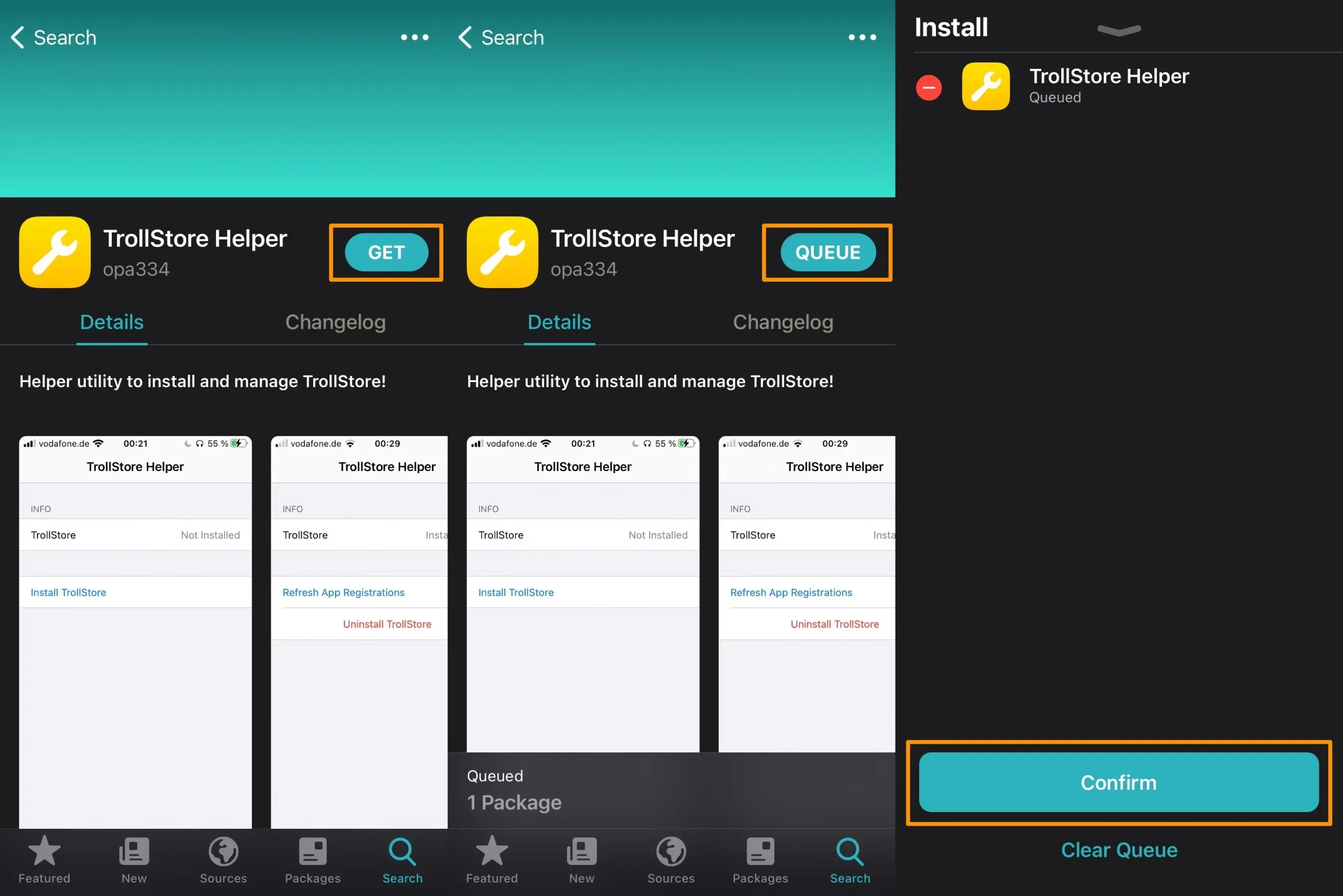
4) 「キュー」ボタンをクリックします。
5) 確認ボタンをクリックします。
6) インストールが完了したら、「完了」ボタンをクリックします。
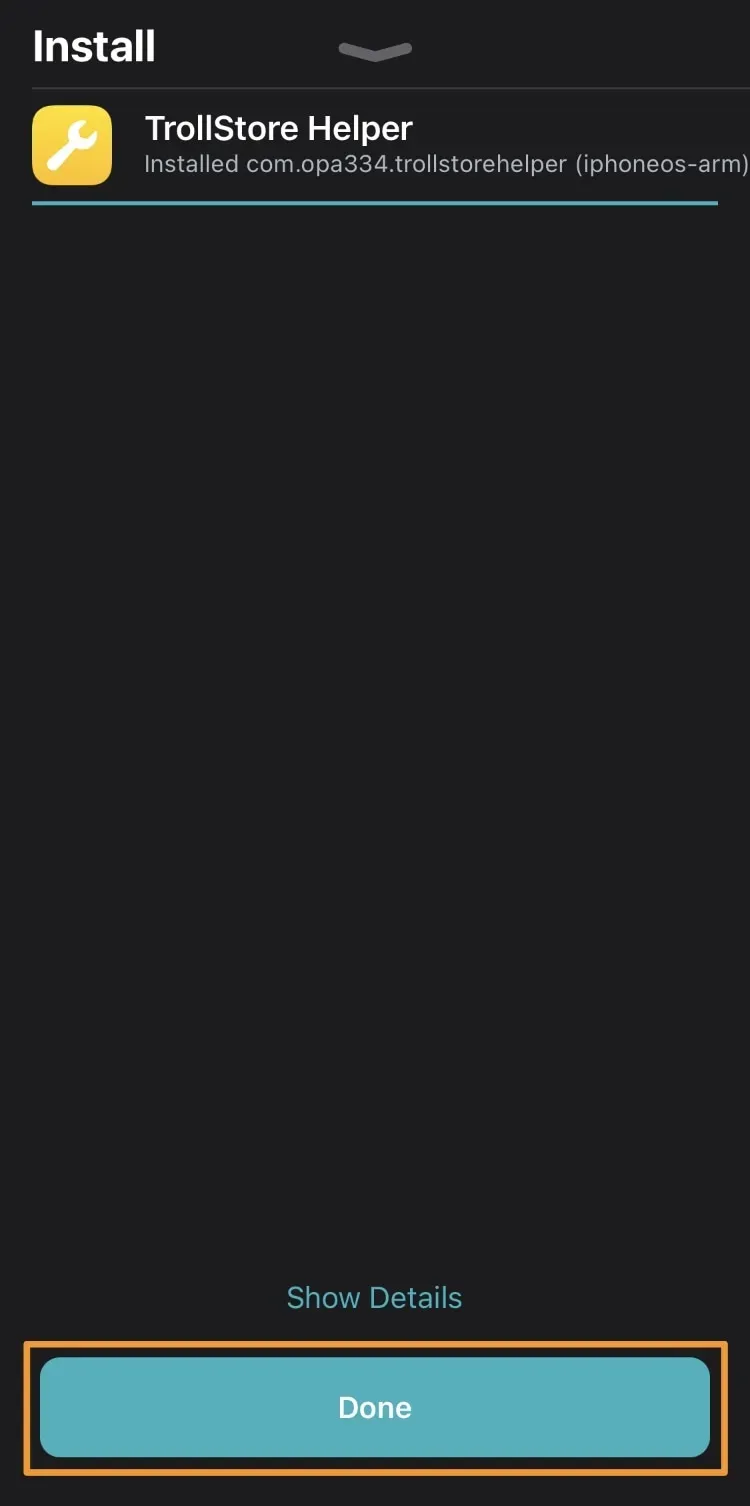
7) メイン画面に移動し、TrollStore Helper アプリケーションを起動します。
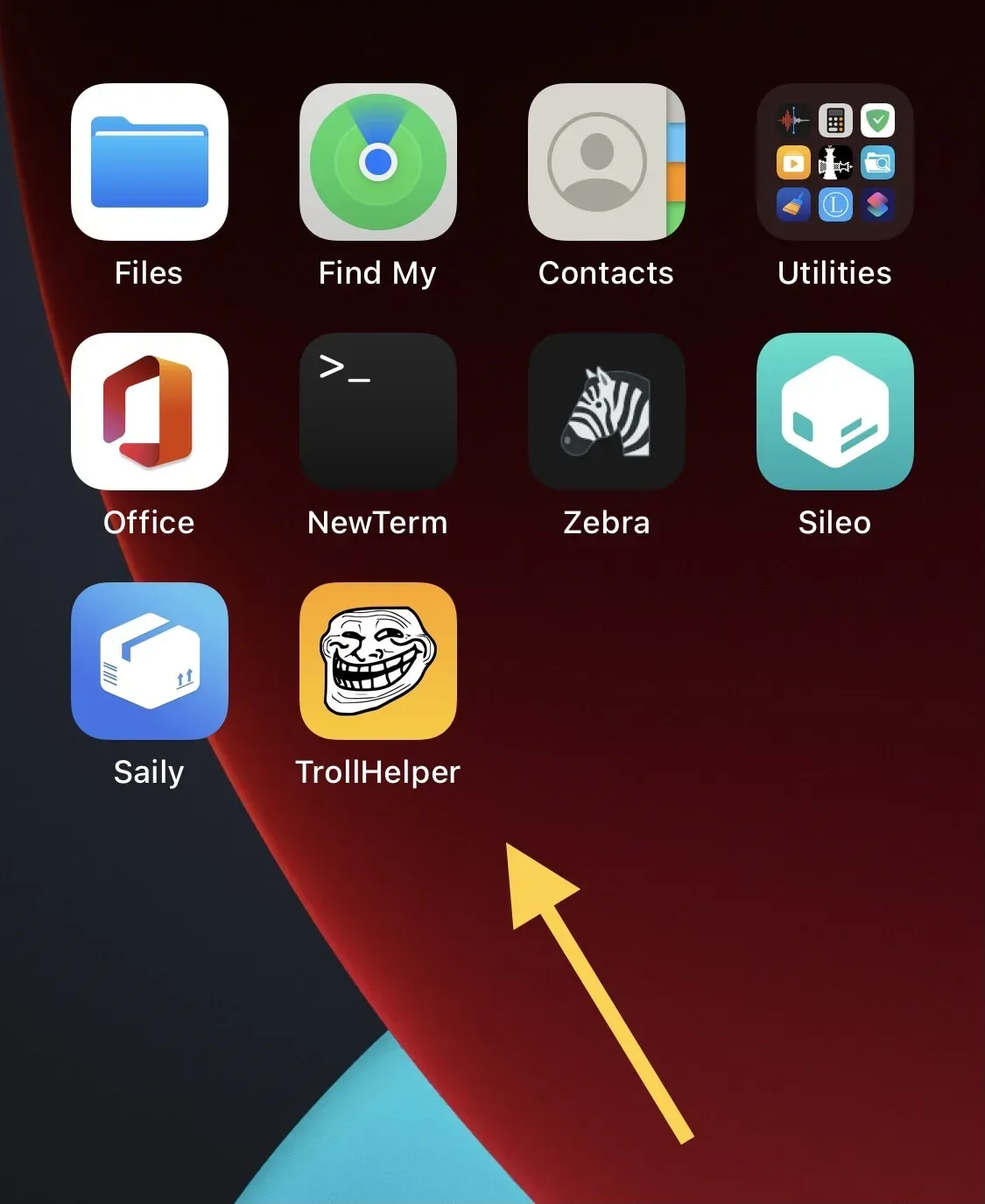
8) 「TrollStore をインストール」ボタンをクリックします。
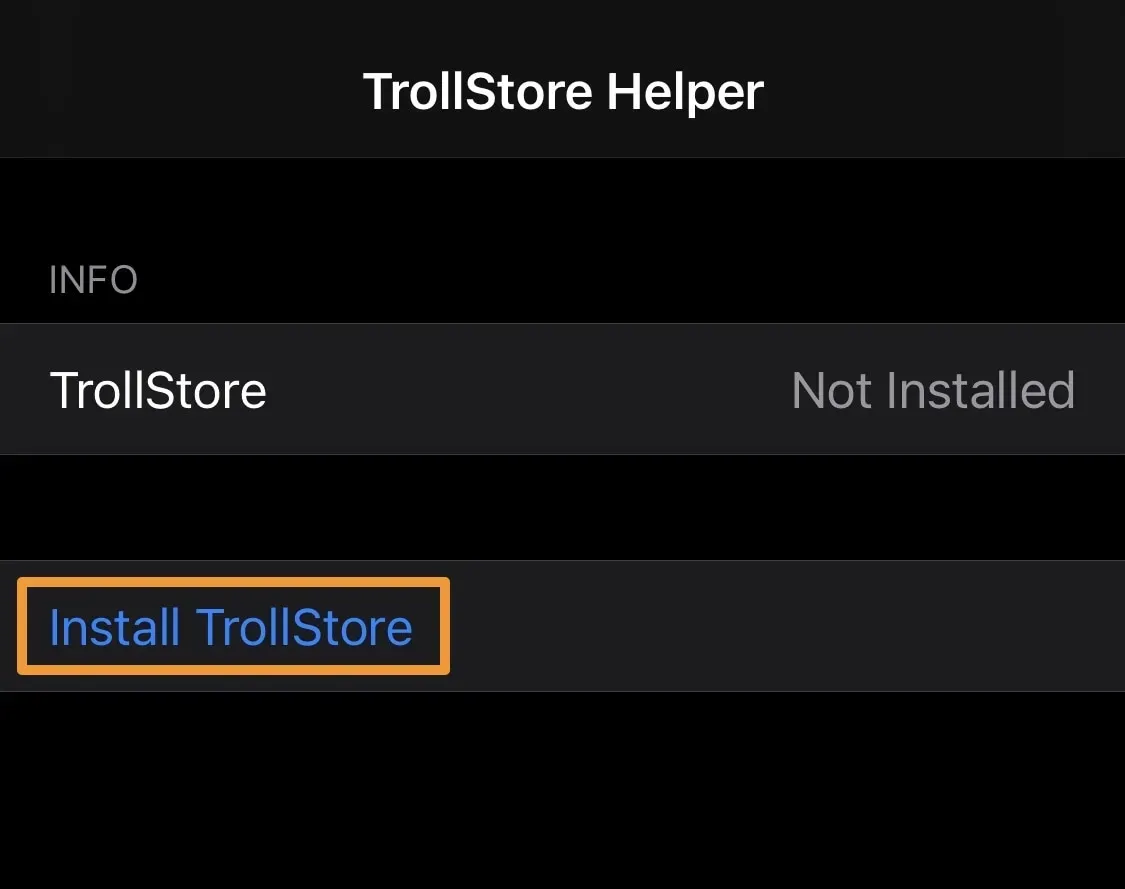
ノート。デバイスが再起動され、次のようにホーム画面に TrollStore アプリが表示されるはずです。
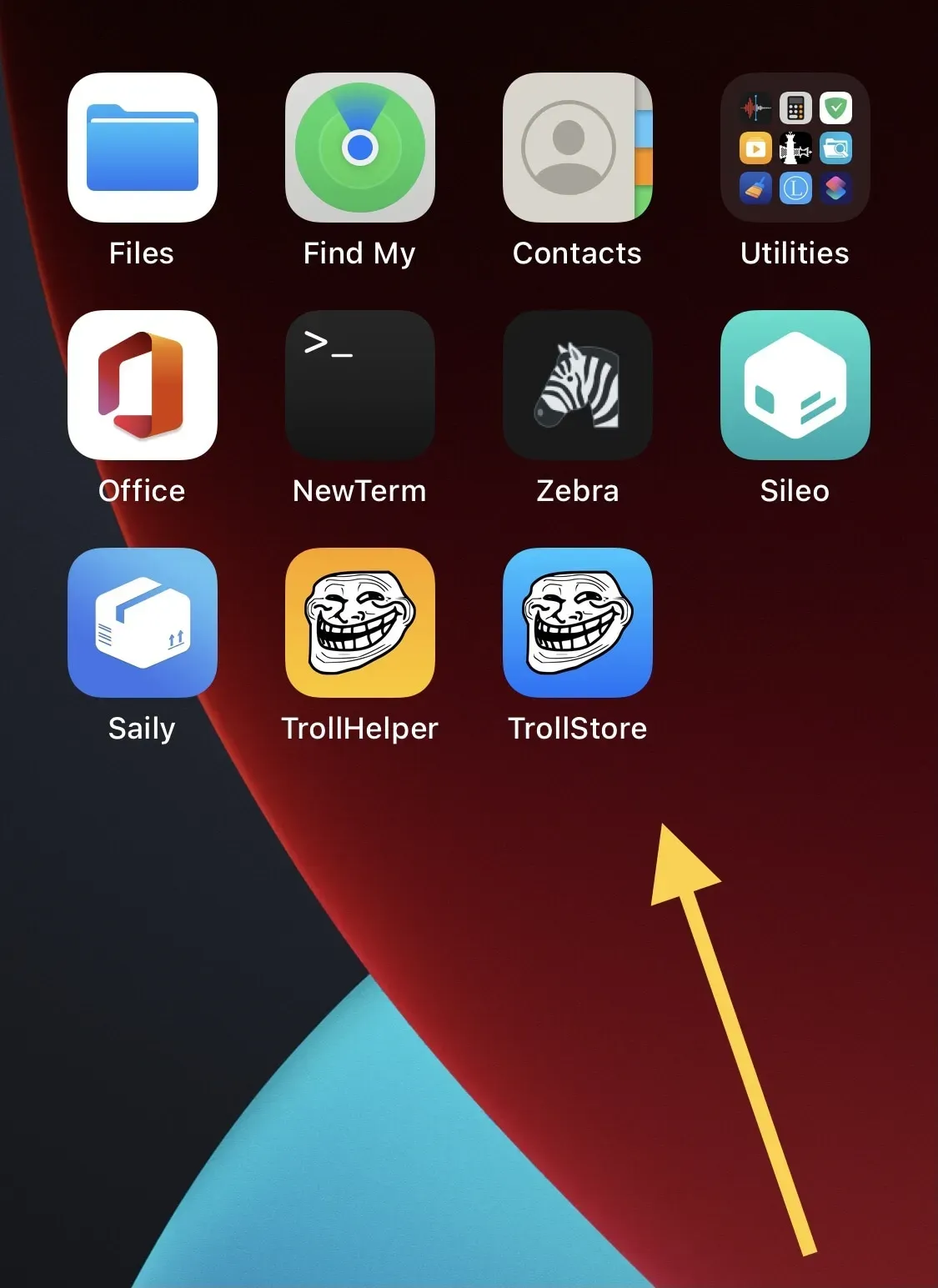
おめでとう; ファイルの永久署名を開始する準備ができました。iPhone または iPad で ipa!
結論
TrollStore は保存できるため、脱獄者にとって特に便利です。脱獄のためのアプリケーションの ipa 署名を永久的に保持します。これは、問題のアプリに再署名するために時々コンピューターに接続する必要がないため、この脱獄アプリではセミテザリングの脱獄エクスペリエンスではなく、よりセミテザリングのエクスペリエンスが得られることを意味します。
ただし、脱獄アプリに TrollStore を使用しない場合でも、他のファイルに永続的に署名するのに便利です。ipa (他のユーティリティでダウンロードできるものなど)。これらのアプリは、TrollStore を使用するエクスプロイトにより無期限に署名されたままになるため、署名後 7 日間はアプリが再度ハングすることはありません。
上記の手順で TrollStore をインストールできましたか? 以下のコメントセクションで必ずお知らせください。



コメントを残す